在奥维中,您可以导入高程数据,以实现查看等高线。目前,支持导入的高程数据源有两种:ASTER GDEM V2 30M 分辨率数字高程数据和SRTM3 DEM 90M 分辨率原始高程数据。
支持导入的高程文件格式包括TIFF、ASC、ZIP、ovtmp、sdb。其中,TIFF格式是最常见的高程数据格式;ovtmp、sdb是奥维定义的格式,是从奥维中导出的高程数据文件。
1、下载高程
高程下载地址:http://www.gscloud.cn/
您需要注册该网站的账户,注册并登录账户后,点击【数据资源】—>【公开数据】—>【DEM数字高程数据】。
您下载【GDEMV2 30M 分辨率数字高程数据】,该数据源就是“ASTER GDEM V2”。
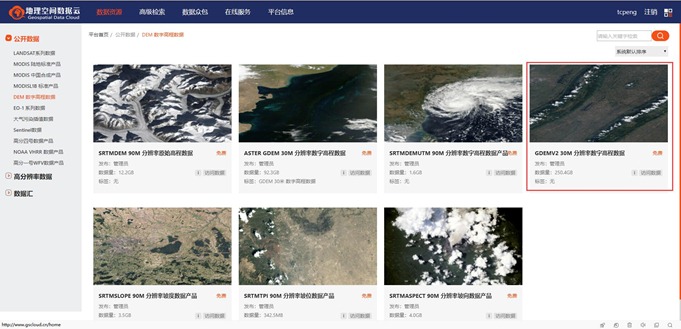
您可以根据所在城市的经度、纬度搜索数据源,经纬度输入格式:116.5,117.5,38.5,39.5……
输入经纬度后,回车,如果有数据源,就会显示出来。
然后点击右侧的 ![]() 按钮,即可下载数据。
按钮,即可下载数据。

下载的数据都是zip压缩包,不用解压,奥维支持直接导入zip压缩包。
2、奥维电脑端导入
(1)切换高程数据源
点击[系统]—>【系统设置】—>【高级】—>【高程数据源】,即可切换。
如果您要导入ASTER GDEM V2源,选择【ASTER GDEM V2】;您导入SRTM3数据源,选择【SRTM3】。
设置完后,点击【确定】。
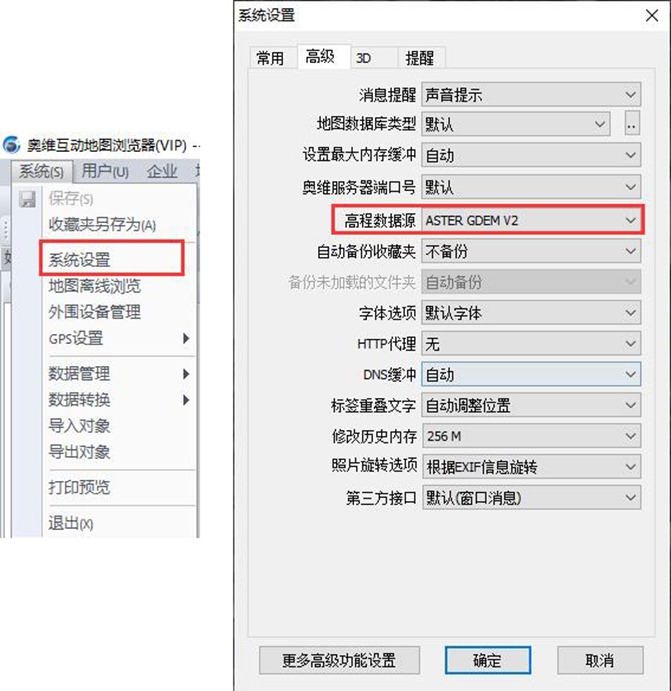
(2)导入高程
点击[系统]—>【数据管理】—>【高程数据管理】—>【批量导入】。
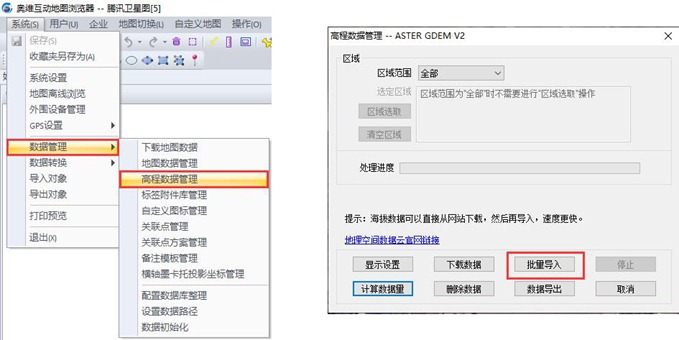
选择需要导入的高程数据文件(可批量),点击【打开】,系统执行导入。
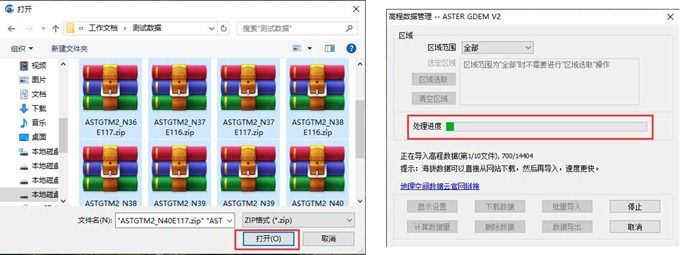
(3)查看等高线
导入后,您可以在奥维中查看等高线。
☆说明:天地图系列、中国资源卫星日新图可以叠加等高线。因投影类型不兼容,百度系列地图无法叠加等高线。
将地图切换到“天地图影像混合”,点击[地图切换]—>【高程叠加】。
将地图放大到12级以上,即可显示等高线。
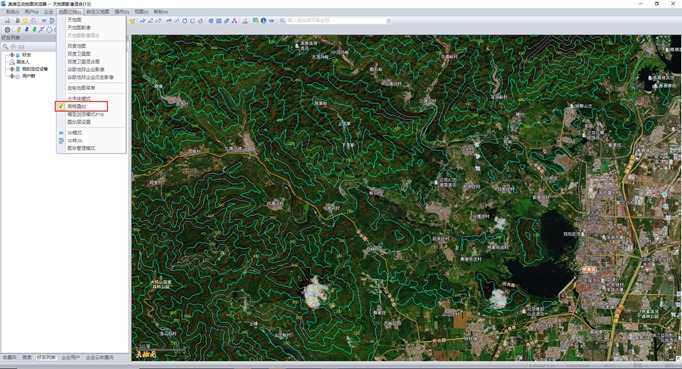
☆说明:导入的高程数据,均保存在奥维根目录的map文件夹下。
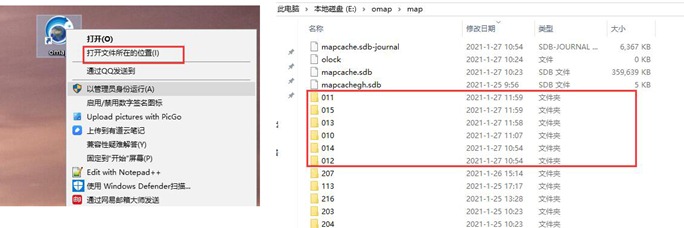
各数据源的存储文件夹如下表所示。
| 高程数据源 | 投影类型 | 存储目录 |
| STRM3 | WEB墨卡托GCJ-02投影 | map\010 |
| WEB墨卡托投影 | map\012 | |
| 经纬度投影 | map\014 | |
| ASTER GDEM V2 | WEB墨卡托GCJ-02投影 | map\011 |
| WEB墨卡托投影 | map\013 | |
| 经纬度投影 | map\015 |
3、奥维手机端查看等高线
手机端不支持导入TIFF格式高程数据文件,建议您先在奥维电脑端导入,然后使用点对点传送功能分享到手机端。
关于点对点传送高程的详细说明请参考帮助文档《如何使用奥维点对点传输离线地图数据》。
☆说明:在奥维根目录map文件夹下,010至015存储高程数据,其中部分文件夹您可能没有,您只需要把有的发送到手机端,即可。
发送完成后,您同样需要设置高程数据源。
(1)设置数据源
在奥维手机端主界面,点击【更多】—>【设置】—>【高级功能】—>【高程数据源】。
如果您导入的ASTER GDEM V2数据源,请选择【ASTER GDEM V2】;如果您导入的是SRTM3数据源,请选择【SRTM3】。
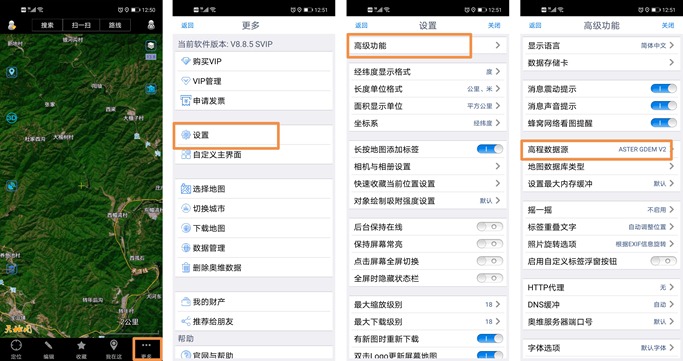
(2)查看等高线
将地图切换为“天地图影像混合”,然后再点击右上角 ![]() 按钮,点击【高程叠加】。
按钮,点击【高程叠加】。
将地图放大到12级以上,即可显示等高线。
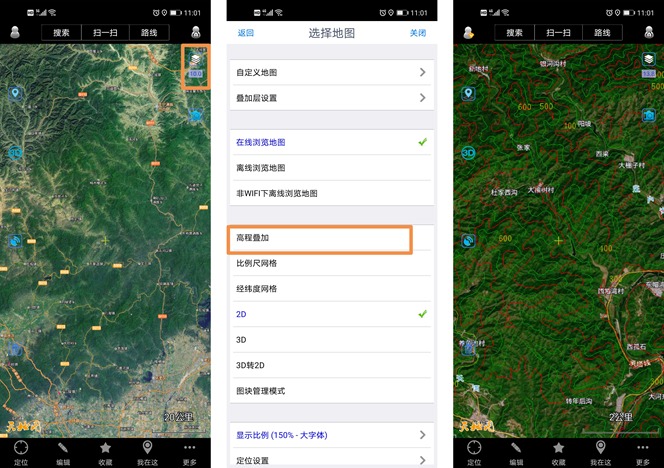
- 打赏
- 分享




- 微信
- 支付宝

